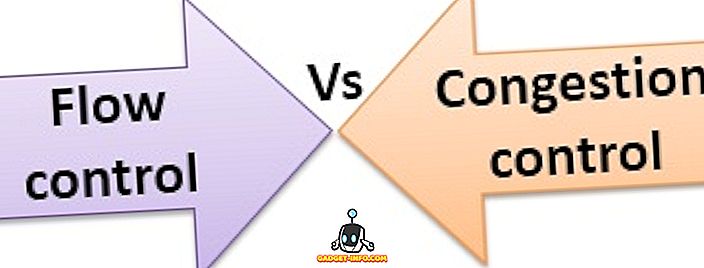Jika anda telah menggunakan Windows untuk seketika, kemungkinan anda telah boot dalam Safe Mode pada satu masa atau yang lain. Jika tidak, kemungkinan anda telah melihat pilihan untuk boot dalam mod Selamat selepas komputer anda pulih dari Blue Screen of Death (BSOD).
Booting ke Mode Selamat Windows sering memerlukan menahan atau berulang kali menekan kekunci F8 semasa POST, proses komputer anda berjalan sebelum ia boot ke Windows. Kadang-kadang, bagaimanapun, menekan kekunci F8 dengan cara apapun atau pada bila-bila masa tidak akan berfungsi.
Nasib baik, Windows 7/10 menawarkan anda peluang untuk masuk ke Safe Mode pada kali seterusnya anda memulakan komputer anda. Di samping itu, terdapat pelbagai pilihan yang ada menggunakan kaedah ini yang tidak tersedia menggunakan kaedah F8. Baca terus untuk mengetahui cara memaksa Windows 7 ke dalam Safe Mode apabila komputer anda dimulakan semula.
Mula Windows 7/10 Safe Mode tanpa F8
Untuk memulakan semula komputer anda ke dalam Safe Mode, mulailah dengan mengklik Mula dan kemudian Jalankan. Jika menu Start Windows anda tidak mempunyai pilihan Run, tekan kekunci Windows pada papan kekunci anda dan tekan kekunci R. Kaedah mana yang anda gunakan, kini anda harus melihat kotak dialog Run. Taip msconfig ke dalam kotak run dan klik OK.

Anda kini harus melihat pada tetingkap Konfigurasi Sistem. Klik pada tab Boot untuk melihat semua pilihan boot yang ditawarkan oleh Windows.

Cari bahagian yang bertajuk Pilihan Boot pada tetingkap Konfigurasi Sistem. Di sini anda boleh menyemak pilihan bertajuk Mode Aman . Perhatikan bahawa Mod Selamat Minimal adalah pilihan Mod Selamat lalai.

Pilihan Mode Selamat Minimal adalah lalai kerana ia adalah jenis Safe Mode yang anda gunakan dengan menggunakan kaedah F8. Sebaik sahaja anda telah memilih pilihan anda, klik butang OK. Windows kemudian akan bertanya sama ada anda mahu memulakan semula atau keluar tanpa memulakan semula . Klik butang Mula Semula Sekarang dan komputer anda akan dimulakan semula dalam Mod Selamat.

Lebih Pilihan Mod Selamat
Ternyata, menggunakan kaedah yang diterangkan di atas untuk memulakan Windows dalam Safe Mode mempunyai beberapa kelebihan berbanding kaedah F8. Pilihan yang terdapat pada tetingkap Sistem Konfigurasi adalah penyelesaian masalah yang kuat dan alat diagnostik untuk mengetahui apa yang salah dengan komputer anda.
Anda mungkin mendapati bahawa cara memasuki Safe Mode lebih disukai walaupun kaedah F8 berfungsi pada komputer anda. Sekiranya anda tidak dapat masuk ke Windows untuk sebab-sebab tertentu dan mengakses MSCONFIG, maka anda boleh cuba masuk ke dalam mod selamat apabila komputer pertama kali dipasang.
Microsoft mempunyai artikel tentang bagaimana untuk mengakses skrin opsyen permulaan termaju dengan menekan kekunci F8 atau yang sama semasa sistem boot. Anda harus melihat Mod Selamat, Mod Selamat dengan Rangkaian dan Mod Selamat dengan Prompt Perintah .

Jika anda boleh sampai ke skrin ini, tetapi Windows tidak akan boot walaupun ke Safe Mode, maka ada yang salah dengan memasang Windows. Dalam hal ini, anda perlu membuat cakera pembaikan sistem menggunakan salinan kerja Windows 7/10 yang pertama dan kemudian boot PC bermasalah menggunakan CD atau USB stick.
Anda boleh melakukan ini dengan pergi ke Control Panel - System and Maintenance - Backup and Restore .

Klik Buat cakera pembaikan sistem dan ikut arahan di wizard untuk membuat CD atau DVD pemulihan. Anda kemudian perlu mengubah urutan butir di BIOS dan boot dari CD / DVD. Cuba lakukan pembaikan permulaan untuk melihat apakah itu membetulkan masalah. Jika anda boleh mendapatkan Windows untuk boot lagi, maka anda boleh menggunakan mana-mana dua kaedah di atas untuk masuk ke Safe Mode.
Jika anda tidak dapat menggunakan kaedah F8 atau masuk ke Windows, satu-satunya pilihan yang anda miliki adalah menggunakan arahan segera dari cakera pembaikan sistem.

Pada prompt arahan, anda perlu menyalin dan menyisipkan perintah berikut untuk pergi ke mod selamat:
bcdedit / set {default} safeboot minimum Untuk Mod Selamat dengan Rangkaian, gunakan arahan ini:
bcdedit / set {default} safeboot network Akhir sekali, untuk Safe Mode dengan Command Prompt, gunakan dua perintah berikut:
bcdedit / set {default} safeboot minimum bcdedit / set {default} safebootalternateshell yes Sebaik sahaja anda menaip perintah dan tekan Enter, ia harus mengatakan sesuatu seperti Operasi berjaya diselesaikan. Kemudian anda menutup tetingkap command prompt dan klik Continue or Restart .
Ia harus reboot ke keadaan Mod Selamat yang dikehendaki. Mereka adalah semua cara anda boleh masuk ke Safe Mode menggunakan Windows 7. Jika anda menjalankan Windows 10, terdapat beberapa cara tambahan untuk masuk ke mod Safe, yang boleh anda baca dengan mengikuti pautan tersebut. Nikmati!